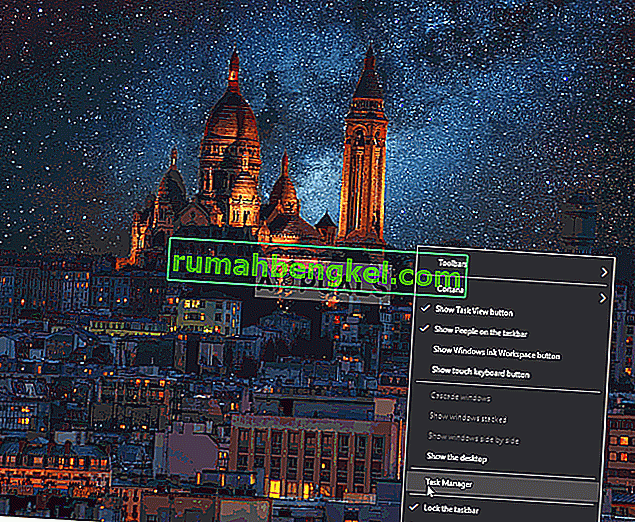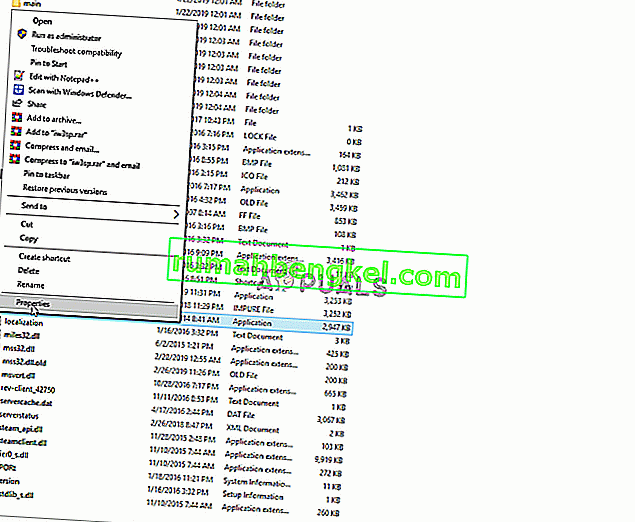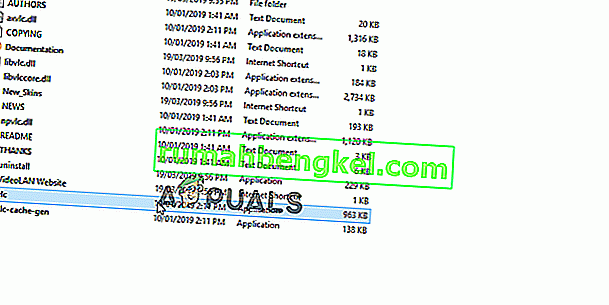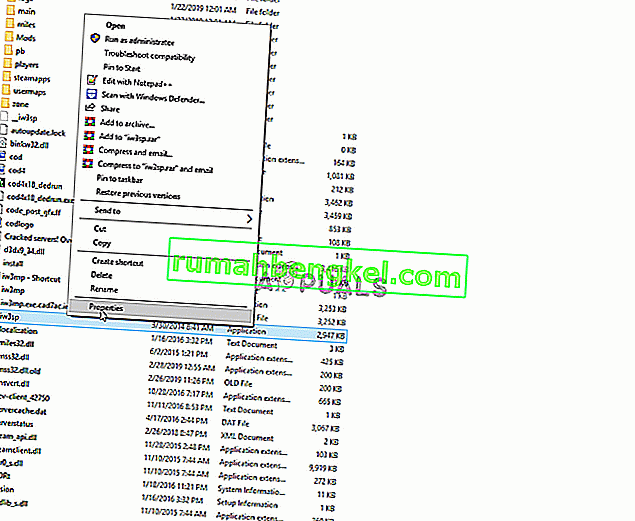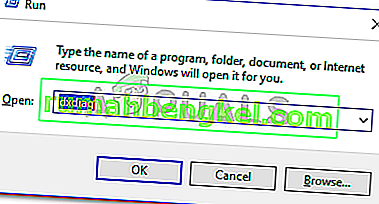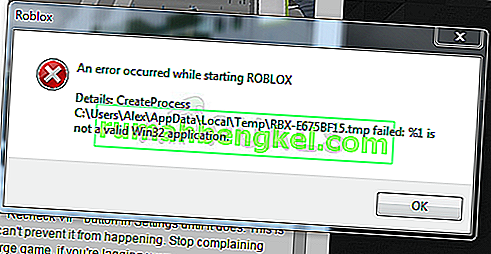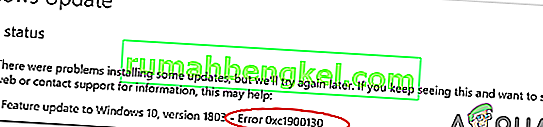Dragon Age Inquisition - ролевая игра в жанре экшн, разработанная Bioware и изданная Electronic Arts. Это третье крупное дополнение во франшизе Dragon Age и продолжение ранее выпущенной Dragon Age: Origins. Игра была выпущена во всем мире в ноябре 2014 года для Microsoft Windows, Xbox 360, Xbox One и PlayStation.

Однако совсем недавно стало поступать много сообщений о том, что игра не запускается в Windows 10. Хотя пользователи пытаются запустить исполняемый файл несколько раз, игра не запускается. В этой статье мы расскажем вам о некоторых причинах, по которым эта проблема может быть вызвана, и предложим вам жизнеспособные решения для обеспечения полного устранения проблемы.
Что мешает запуску Dragon Age: Inquisition?
Причина проблемы не конкретна, и она может быть вызвана рядом неправильных настроек, некоторые из которых:
- Фоновые службы: возможно, что проблема может быть вызвана службой, работающей в фоновом режиме. Часто службы Windows или даже другие сторонние приложения могут препятствовать правильной работе всех элементов игры, что и вызывает проблему.
- Отсутствующие файлы: в некоторых случаях некоторые файлы игры могут быть повреждены или даже исчезнуть. Все файлы игры необходимы для того, чтобы она работала и запускалась правильно, поэтому, если хотя бы один файл отсутствует, игра не запустится правильно или вызовет проблемы в игре.
- Direct X / VC Redist: Direct X и VC Redist поставляются с игрой в папке установки игры. Возможно, что установленная вами версия Direct X или VC Redist может совпадать с игрой и мешать ее запуску. Это также может привести к вылету Dragon Age Inquisition на рабочий стол во время запуска.
- Административные привилегии: игре могут потребоваться административные привилегии для правильной работы некоторых ее элементов. Если игре не предоставлены эти привилегии, это может привести к множеству проблем с ее функциональностью.
- Полноэкранная оптимизация: в некоторых случаях функция полноэкранной оптимизации Windows, которая была введена для запуска игры как «окна без полей» и для сглаживания игрового процесса, может мешать определенным элементам игры, таким образом не позволяя запускать ее. ,
- Совместимость. Другой возможной причиной может быть несовместимость игры с Windows 10. Многие программы не адаптированы к архитектуре Windows 10 должным образом и поэтому вызывают проблемы. Но, к счастью, в Windows 10 есть функция, с помощью которой вы можете запускать любую программу в режиме совместимости с предыдущими версиями Windows.
Теперь, когда у вас есть базовое представление о природе проблемы, мы перейдем к ее решениям.
Решение 1. Запуск чистой загрузки.
Возможно, проблема была вызвана службой, работающей в фоновом режиме. Часто службы Windows или даже другие сторонние приложения могут препятствовать правильной работе всех элементов игры, что и вызывает проблему. На этом этапе мы собираемся загрузиться в Windows без каких-либо сторонних служб или ненужных служб Windows. Для этого:
- Войдите в систему как администратор .
- Щелкните панель поиска Windows , введите « msconfig » и нажмите Enter.
- Щелкните « Службы » и установите флажок « Скрыть все службы Microsoft ».
- Теперь нажмите « Отключить все », чтобы отключить работу всех сторонних служб в фоновом режиме.

- Теперь щелкните правой кнопкой мыши « Панель задач » и выберите «Диспетчер задач».
- Щелкните вкладку « Автозагрузка » и убедитесь, что все приложения отключены .
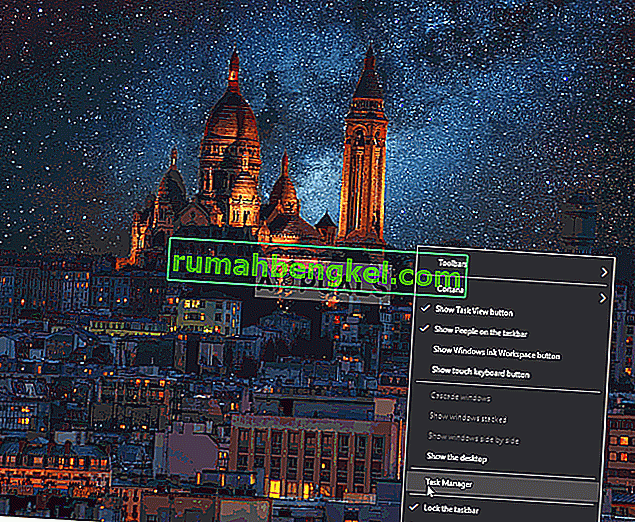
- Теперь перезагрузите компьютер
- Запустите игру и проверьте, сохраняется ли ошибка .
Решение 2. Проверка файлов игры.
В некоторых случаях некоторые файлы игры могут быть повреждены или даже исчезнуть. Все файлы игры необходимы для того, чтобы она работала и запускалась правильно, поэтому, если хотя бы один файл отсутствует, игра не запустится правильно или вызовет проблемы в игре. На этом этапе мы собираемся проверить файлы игры. Для этого:
- Откройте клиент Origin и войдите в свою учетную запись.
- Нажмите на опцию « Игровая библиотека » на левой панели.

- На вкладке « Библиотека игр » щелкните правой кнопкой мыши « Dragon Age » и выберите « Восстановить игру ».

- Клиент начнет проверку файлов игры.
- После этого он автоматически загрузит все отсутствующие файлы и заменит поврежденные файлы, если таковые имеются.
- Запустите игру и проверьте, сохраняется ли проблема.
Решение 3.Переустановка Direct X и VC Redist
Direct X и VC Redist поставляются с игрой внутри установочной папки игры. Возможно, что установленная версия Direct X или VC Redist может совпадать с игрой и мешать ее запуску. Поэтому на этом этапе мы собираемся установить рекомендуемые DirectX и VC Redist. Для этого:
- Перейдите к
C: \ Program Files (x86) \ Origin Games \ Dragon Age Inquisition \ __ Installer \ directx \ redist
- Запустите « DXSetup.exe » и замените предыдущие версии.
- Точно так же перейдите к
C: \ Program Files (x86) \ Origin Games \ Dragon Age Inquisition \ __ Установщик \ vc
- Запустите все исполняемые файлы « VCRedist.exe », находящиеся в папке, и замените предыдущие версии.
- Теперь перезагрузите компьютер и проверьте, сохраняется ли проблема.
Решение 4. Предоставление административных привилегий.
Игра может потребовать административных привилегий для правильной работы некоторых ее элементов. Если игре не предоставлены эти привилегии, это может привести к множеству проблем с ее функциональностью. На этом этапе мы собираемся предоставить игре права администратора. Для этого:
- Открыть в игре установка папки , а правый - нажмите на игру исполняемого .
- Выберите « Свойства» и перейдите на вкладку « Совместимость ».
- На вкладке «Совместимость» установите флажок « Запуск от имени администратора ».
- Теперь запустите игру и проверьте, сохраняется ли проблема.
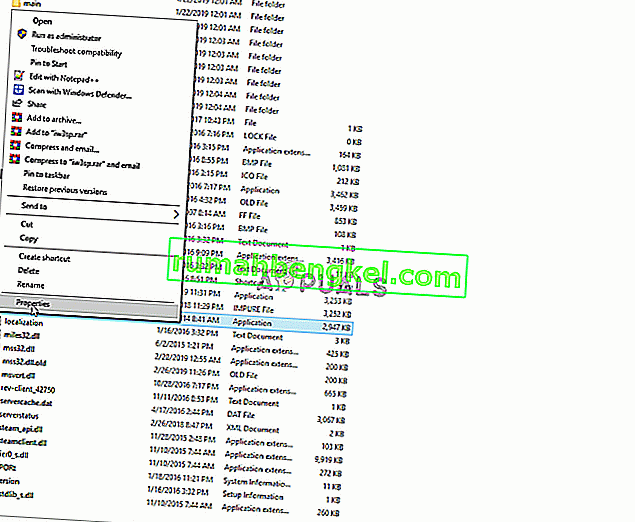
Решение 5. Отключение полноэкранной оптимизации.
В некоторых случаях функция полноэкранной оптимизации Windows, которая была введена для запуска игры как «окна без полей» и для сглаживания игрового процесса, может мешать определенным элементам игры, препятствуя ее запуску. На этом этапе мы собираемся отключить полноэкранную оптимизацию, для которой:
- Открыть в игре установки папку .
- Право - Нажмите на игру исполняемого
- Выберите " Свойства" и перейдите на вкладку " Совместимость".
- На вкладке « Совместимость » установите флажок « Отключить полноэкранную оптимизацию ».
- Теперь примените свои настройки.
- Запустите игру и проверьте, сохраняется ли проблема.
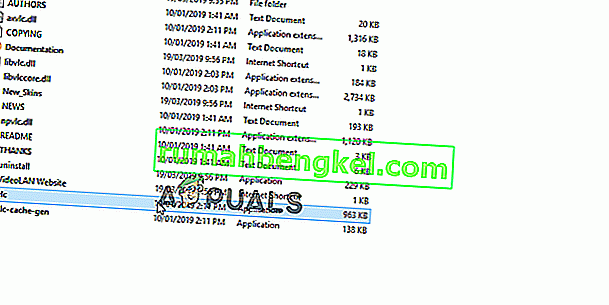
Решение 6. Устранение неполадок совместимости.
Некоторые игры не полностью поддерживают архитектуру Windows 10 и поэтому часто сталкиваются с проблемами при запуске или во время игры. Поэтому на этом этапе мы будем использовать инструмент устранения неполадок Windows, чтобы определить лучшую версию операционной системы для запуска игры. Для этого:
- Откройте папку установки игры
- Щелкните правой кнопкой мыши исполняемый файл игры и выберите свойства .
- Щелкните вкладку « Совместимость » и нажмите « Запустить средство устранения неполадок совместимости ».
- Теперь Windows автоматически определит лучшую операционную систему для запуска игры в режиме совместимости .
- Нажмите « Попробовать рекомендуемые настройки » и выберите « Проверить ».
- Если программа работает нормально, примените настройки и выйдите.
- Запустите игру и проверьте, сохраняется ли проблема.
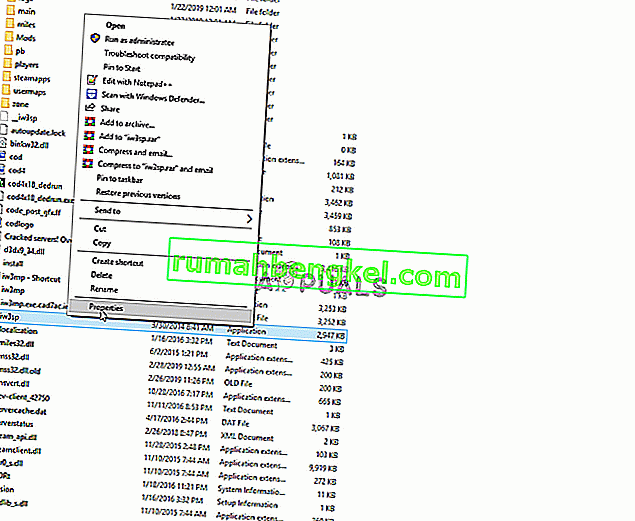
Решение 7. Отключение антивируса
В некоторых случаях люди используют сторонние антивирусы, что неплохо, но эти программы могут иногда вызывать ложные тревоги и препятствовать запуску безопасной программы, потому что антивирус помечает ее как небезопасную. Поэтому рекомендуется полностью отключить антивирус, защиту от вредоносных программ и любую другую программу безопасности и проверить, запускается ли игра. Также настоятельно рекомендуется добавить исключения для брандмауэра и антивируса как для вашей игры, так и для вашего источника. Для этого вы можете воспользоваться помощью этой статьи, но просто добавьте steam и DAI вместо steam.
Решение 8.Проверка технических характеристик
In certain cases, the hardware installed on your computer might not meet the minimum requirements that have been put forth by the game developers to run the game properly. Due to this, the developers sometimes stop the game from running on an underpowered computer and this can trigger the particular issue where DAI doesn’t launch. Therefore, before continuing, verify that your computer matches the minimum requirements of the game.
The game requirements are listed as follows:
OS: Windows 7 or 8.1 64-bit. CPU: AMD six-core CPU @ 3.2 GHz, Intel quad-core CPU @ 3.0 GHz. System RAM: 8 GB. Graphics card: AMD Radeon HD 7870 or R9 270, NVIDIA GeForce GTX 660.
You can check your PC’s hardware by:
- Press Windows + “R” to open the Run prompt.
- Type in “dxdiag” and press “Enter”.
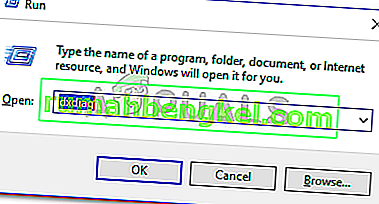
- Confirm any other prompts that the system lists and it will show you your computer specs on the next window.
- Check to see if your PC is up to the mark.